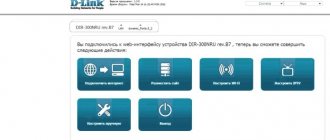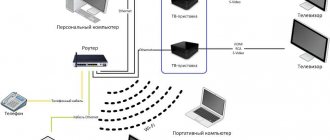Цифровая приставка Ростелеком – это обязательное устройства для приёма вещания. Согласно правилам компании, абоненты могут смотреть с помощью ресивера, только определённое число каналов, которое определяется, подключенным тарифным пакетом. Прошивка приставки Ростелеком выполняется для подключения бесплатного просмотра всех возможных каналов, а также увеличения возможностей и функционала.
Положительная сторона новой прошивки – получение возможности просматривать дополнительные телеканалы без оплаты услуг оператора. Кроме этого будет доступен домашний удобный медиа-центр поддержкой WI-FI и DLNA.
Недостатки
Существенных недостатков перепрошивки интерактивного ТВ пользователями не обнаружено. Единственное изменение после обновления роутера Ростелеком – это пропажа стандартных встроенных сервисов – погода, курсы валют.
Какие приставки предоставляет Ростелеком
Интерактивное телевидение не может работать без дополнительного оборудования. Впрочем, как и интернет. Для доступа в сеть клиентам предлагается купить или взять в аренду роутер (модем). Он подключается к источнику питания и оптоволоконному кабелю, который и обеспечивает соединение с интернетом.
Для просмотра цифровых каналов на телевизоре компания Ростелеком устанавливает специальную приставку. Она также подключается к источнику питания, а также к роутеру. Чтобы обеспечить соединение, в большинстве случаев используется коммутационный шнур (патч-корд).
Разработкой приставок для компании Ростелеком занимается фирма СмартЛабс. Она не первый год выпускает качественное оборудование, с помощью которого клиенты провайдера получают возможность смотреть любимые каналы и пользоваться преимуществами интерактивного ТВ.
Клиент имеет право выбора приставки для подключения к телевизору. Но чаще всего то, какое оборудование необходимо установить, решают сотрудники Ростелекома. На протяжении нескольких лет они подключают самые разные приставки от СмартЛабс.
Редко встречающиеся приставки:
- SML-282 HD Base.
- SML-482 HD.
- SML-292 HD Premium.
Самые популярные приставки:
- SML-5010CT.
- SML-5010.
- SML-5041.
- SML-5050.
Модели оборудования отличаются набором функций и стоимостью. Обычно главным критерием для предоставления той или иной приставки являются возможности самого телевизора. Например, для устаревшего устройства нет необходимости подключать продвинутое оборудования.
Самая популярная приставка на сегодняшний день – SML-5010. Она относительно недорогая, но в то же время гарантирует стабильный сигнал и передачу изображения в формате высокой четкости. Эта и другие приставки работают на базе собственной операционной системы Ростелеком. У прошивки есть характерный интерфейс, в котором прослеживаются фирменные черты провайдера.
Как правило, прошивка на приставках обновляется автоматически, как только поступает очередная версия программного обеспечения. Но все чаще люди ищут способы самостоятельно перепрошить приставку. Это может быть связано с массой причин, каждую из которых необходимо рассмотреть в отдельности.
SML-282 HD Base
Данная приставка практически не отличается от модели SML-292 Premium, и различия между ними являются довольно незначительными. Внешне они приблизительно одинаковые – у премиальной модели, которой обеспечивается цифровое ТВ, имеется два USB-разъема против одного у стандартной, при этом стоит отметить, что она представляет немного более мощное железо и отличается поддержкой USB-Wi-Fi-модулей. Неплохая приставка, имеющая отличный аппаратный потенциал. Также не имеется никакой информации о том, что эти приставки «Ростелекома» отличаются частым браком или недостаточным качеством сборки.
ЗА и ПРОТИВ перепрошивки приставки Ростелеком
Перепрошивка оборудования – процесс, который может выполнить каждый. Но в то же время операция является трудоемкой и требующей определенных знаний. Поэтому перед тем, как обновляться, нужно разобраться, для чего вообще выполняется процедура перепрошивки.
- IPTV RT STB HD Standart: ТВ приставка для телевидения Ростелекома
Перепрошивка приставки может открыть доступ к новым каналам, а также повысить стабильность в работе оборудование. При этом нельзя исключать обратных последствий обновления.
Самостоятельная перепрошивка – спорный процесс. С одной стороны, выполнение процедуры влечет за собой несколько плюсов. С другой стороны, перепрошивка может привести к печальным последствиям. В связи с этим рекомендуется ознакомиться со всеми достоинствами и недостатками перепрошивки, прежде чем заниматься данной процедурой.
Плюсы:
- Возможность увеличить количество доступных каналов.
- Могут появиться дополнительные возможности.
- Установка хорошей прошивки позволит ускорить работу интерфейса.
Минусы:
- Вероятно, пропадут некоторые предустановленные сервисы вроде погоды или курса валют.
- Нельзя исключать ухудшение стабильности работы.
- После перепрошивки приставка может перестать работать.
Переустановку программного обеспечения клиент выполняет на свой страх и риск. Если по ходу процесса возникнут проблемы, сотрудники Ростелеком, конечно же, помогут их решить, но попытка нелегальным образом открыть дополнительные каналы может привести к санкциям со стороны провайдера.
Можно ли подключать IPTV без приставки?
Действительно, на данный момент предусматривается такая возможность. В последнее время начала активно продвигать новый сервис, который предусматривает оформление подписки сразу на несколько пакетов ТВ-каналов, а также позволяет просматривать цифровое телевидение напрямую через ноутбук, компьютер, смартфон или планшет.
Также стоит отметить, что приложение Zabava активно внедряется компанией как предустановленное на многие телевизоры от компании LG, а в ближайшее время уже планируется также дополнительно встраивать его в оборудование от производителей Philips и Samsung. Однако нужно правильно понимать, что подключить услуги цифрового ТВ у вас не получится, если не будет арендована TV-приставка, потому что паспорт активации данной услуги предусматривает в обязательном порядке предоставление абоненту такого устройства в аренду или полный выкуп.
Подготовка к прошивке
Вне зависимости от того, собирается клиент переходить с одной официальной прошивки на другую, или хочет установить новое ПО для доступа к заблокированным каналам, важно хорошо подготовиться к этой процедуре.
Чтобы подготовиться к перепрошивке, нужно:
- Убедиться в стабильности интернет-соединения.
- Иметь под рукой компьютер или ноутбук.
- Загрузить файл прошивки.
- Скачать дополнительные утилиты MCAST и DHCP-cepвep.
- Сбросить настройки приставки до заводских.
Каждый из пяти пунктов будет крайне важен. Невыполнение хотя бы одного из них сильно повлияет на процесс переустановки ПО. В таком случае приставка будет работать нестабильно, или вовсе не получится перепрошиться.
Сброс установленных параметров
Возможно, это самый важный шаг в подготовительном процессе перед прошивкой оборудования. Без сброса до заводских настроек нельзя гарантировать стабильность в работе приставки. Ничего сложного в этой процедуре нет.
Перед сбросом до заводских настроек необходимо запомнить логин и пароль для входа в учетную запись. Без этой информации авторизоваться не получится.
Первый способ сброса до заводских параметров – нажатие кнопки. Всего одно касание, после которого прошивка сбросится до нуля. Соответствующая кнопка находится на задней панели всех приставок, которые предоставляет Ростелеком. Это может быть и не продукция СмартЛабс.
В ситуации, когда после нажатия кнопки ничего не происходит, следует перейти к иному варианту сброса до заводских настроек:
- Прошивка IP RT TV HD mini от Промсвязь Ростелеком полная инструкция прошивки под AllChan
- Включить приставку.
- Открыть меню.
- Перейти в раздел «Настройки».
- Нажать кнопку «Сброс до заводских настроек».
После осуществления операции новое включение устройства будет проходить первичную настройку. Но для ручной перепрошивки включать устройство не нужно. В противном случае придется заново осуществлять сброс, и только потом накатывать обновление программного обеспечения.
Как еще допускается использовать такие приставки?
Таким вопросом довольно часто задаются те абоненты, которые уже отключились от , но при этом выкупили приставку и не понимают, как ее можно задействовать с пользой. На самом деле применить ее где-нибудь еще вряд ли получится, и единственным исключением здесь можно назвать разве что устройства от , а также RT HD Standart, которые при желании безо всякого труда перепрошиваются с помощью стандартного программного обеспечения, чтобы впоследствии можно было использовать их в качестве стандартного медиапроигрывателя.
Также стоит отметить, что периодически попадаются некоторые модели SML-282 и SML-482, которые имеют логотип МТС, и, вполне вероятно, можно будет в дальнейшем использовать такие приставки как устройства от этого оператора, в то время как остальные модели в любом случае останутся у вас мертвым грузом.
Официальная прошивка с USB-флешки
Этот вариант является самым популярным среди тех, кто собирается перепрошить приставку. Для его выполнения потребуется:
- Стабильный интернет.
- Компьютер или ноутбук.
- USB-накопитель.
- Работоспособность интерфейсов на компьютере и приставке.
Если все условия соблюдены, можно смело переходить к самой прошивке оборудования. Стоит заметить, что на это уйдет 20-30 минут. Продвинутые пользователи могут осуществить процедуру и быстрее, но лучше иметь определенное количество свободного времени.
Чтобы прошить приставку по USB, нужно:
- Загрузить официальное ПО из раздела support.ab.ru/settings/actual_firmware/.
- Создать на флешке папку с именем модели приставки.
- Закинуть в папку скачанные файлы прошивки.
- Вставить USB-накопитель в приставку.
- Включить оборудования.
- Зайти в настройки.
- Перейти в раздел «Обновление ПО» и выбрать «Обновление через USB».
- Нажать кнопку «ОК».
При условии правильного выполнения всех шагов начнется перепрошивка устройства. Полное обновление обычно не занимает более 10 минут. В этом случае все зависит от модели приставки и ее мощности.
Если в процессе установки обновлений произошла ошибка, следует перезаписать данные прошивки или воспользоваться другим способом переустановки ПО.
Этот способ обновления не является единственным. Также есть возможность перепрошиться с использованием инженерного меню оборудования. Сложностей в процедуре не больше.
Для перепрошивки через инженерное меню следует:
- Выполнить первые 5 пунктов из предыдущего алгоритма.
- Зажать на пульте управления кнопку «Меню».
- В открывшемся окне выбрать «Upgrade Tools».
- Нажать на «USB Bootstrap».
Второй метод не выглядит более сложным, но все-таки требует определенной сноровки. Если нет уверенности в собственных силах, лучше обратиться в Ростелеком, чтобы на дом был направлен мастер, который сможет перепрошить приставку.
Можно ли через приставку смотреть видео с флешки?
Довольно длительное время пользовательские файлы, содержащиеся на флешке, было принято сохранять в облаке, при этом у каждого абонента была возможность разместить там файлов объемом до 7 Гб или расширить его до 30 Гб за определенную сумму. В конечном итоге компания столкнулась с такой проблемой, что после загрузки видео требовалась его дополнительная обработка, чтобы потом передать его на экран абонента. При этом транскодеры не могли справиться с такой нагрузкой, вследствие чего видео обрабатывалось на протяжении нескольких месяцевю. По этой причине услуга достаточно быстро потеряла свою популярность, о ней появилось множество негативных отзывов. Именно поэтому, начиная с 2013 года, приставки позволяют без каких-либо проблем просматривать видеофайлы напрямую с USB-накопителей.
Сегодня уже все приставки могут воспроизводить видео с USB-накопителей, но есть некоторые ограничения на используемые видео- и аудиокодеки. Так что если вы столкнулись с такой проблемой, что у вас нет звука при попытке воспроизведения фильма, можно просто попробовать пережать его каким-нибудь другим кодеком.
Официальная прошивка по Мультикасту
Далеко не всегда удается найти под рукой флешку. Плюс ко всему оба метода перепрошивки с использованием USB-накопителя могут обернуться неудачей. В таком случае не стоит отчаиваться, так как есть альтернативный вариант обновить программное обеспечение.
- Пошаговая настройка интерактивного телевидения от Ростелеком через роутер
Альтернативный метод перепрошивки – мультикаст. Он используется в ситуациях с приставками, которые соединены с роутером через патч-корд. Если соединение поступает через Wi-Fi, достаточно будет подключить упомянутый кабель при условии наличия разъема у оборудования.
Мультикаст – это способ передачи данных через интернет. Соответственно, никакая флешка тут не понадобится. При этом назвать его более простым точно нельзя. Прошивка через мультикаст займет немало времени и, скорее всего, сможет потрепать нервы пользователя. Так что без уверенности в собственных силах рассматривать данный вариант не стоит.
Чтобы перепрошиться по мультикасту, необходимо:
- Поместить файлы утилит и прошивки в одну папку на компьютере или ноутбуке.
- Подключить приставку к ПК через коммутационный шнур (патч-корд).
- Включить оборудование.
- Зажать на пульте управления кнопку «Меню».
- В открывшемся окне выбрать «Upgrade Tools».
- Открыть на компьютере свойства сетевых подключений через «Панель управления».
- Выбрать раздел «Пpoтoкoл интepнeтa вepcии 4 (TCP/IPv4)».
- Прописать данные для IP-адреса – 192.168.1.1, для маски подсети – 255.255.255.0.
- Открыть командную строку комбинацией клавиш Win+X.
- Прописать «dualserver».
- Выбрать ранее измененный тип соединения и нажать на кнопку «Select».
- Прописать IP-адрес первого потока – 224.50.0.70:9000, второго – 224.50.0.51:9001.
- Кликнуть на «Старт» и подождать, пока процессы завершатся.
- Вновь зайти в инженерное меню приставки, удерживая кнопку «Меню».
- Кликнуть на «Upgrade Tools» и выбрать «MC Upgrade».
- Дождаться окончания процесса.
В среднем на прошивку по мультикасту уходит 30 минут. Пользователи испытывают затруднение в работе с командной строкой и файлами обновления. Но если правильно подготовиться к процедуре, проблемы обойдут стороной.
Что дает?
Кроме того, что прошивка дает определенные преимущества, каждый пользователь может столкнуться с некоторыми рисками. Наибольшей популярностью среди имеющихся моделей обладает IPTV RT-STB-HD Standart. По функционалу она напоминает MAG-250. При этом абоненту дается возможность вернуться к первоначальным настройкам. Для этого требуется получить ответ на то, как прошить приставку Ростелеком. Стоит отметить, что следует использовать стандартную прошивку от Инфомир, а также несколько модифицированную. Как показывает практика, лучше всего первоначально работать со стандартной, только после этого, при необходимости, брать в оборот модифицированную.
Сразу же стоит выделить некоторые достоинства, которые приобретает абонент при выполнении таких манипуляций:
- Поддержка DLNA, а также Wi-Fi.
- Просмотр телевизионных каналов без каких-либо ограничений со стороны провайдера по выставленному тарифу.
Но нельзя забывать о том, что в любом случае проявятся и негативные качества. Здесь ими выступают:
- Перестанут работать интерактивные сервисы компании Ростелеком. Для их работы следует пользоваться исключительно оригинальным программным обеспечением.
На этом минусы и закончились. Больше никаких трудностей для пользователя не будет.
Подготовительные мероприятия
Для того чтобы узнать, как прошить приставку Ростелеком, следует выполнить некоторые подготовительные мероприятия. Практически всегда и у каждого абонента должен получиться процесс перепрошивки. Сложностей в этом нет никаких. Для выполнения действия необходимо:
- Компьютер с проводом, используемом для подключения приставки.
- Само программное обеспечение. Это может быть mcast.exe, а также dhcp-сервер.
Все файлы должны находиться в одной папке, и помещены на диск С. Далее начинается все самое интересное.
Пошаговая инструкция
Когда есть уверенность в самостоятельном выполнении действий, можно приступать, соблюдая последовательность.
- Производиться сброс настроек приставки до заводских. Для этого чаще всего используется кнопка «Reset». В противном случае работа выполняется через меню, где выбирается пункт «Def.Settings».
- Работа переключается на компьютер, где после выбора «Выполнить» в главном меню следует вписать ncpa.cpl и нажать ок.
- Будет отображен перечень подключений по сети, из которых нужно выбрать необходимый пункт. После этого работа продолжается с разделом «Свойства».
- При работе с протоколом версии 4 (TCP/IPv4), в параметрах свойств вводиться IP – 192.168.1.1, а вместо маски подсети пишется 255.255.255.0.
- Запустив через WIN+R программу mcast.exe, следует нажать на «Подключение по локальной сети». В правой части нажимается кнопка «Select».
- Вводятся значения IP-адресов – поток №1: 224.50.0.70:9000 и поток №2: 224.50.0.51:9001. Каждый поток должен быть запущен.
- После соединения с приставкой и ее запуском нажимается Upgrade Tools, а далее MC Upgrade.
После того как все загрузиться, следует перезагрузить устройство. Теперь пользователь может наслаждаться функционалом нового медиа-центра.
Цифровая приставка Ростелеком – это обязательное устройства для приёма вещания. Согласно правилам компании, абоненты могут смотреть с помощью ресивера, только определённое число каналов, которое определяется, подключенным тарифным пакетом. Прошивка приставки Ростелеком выполняется для подключения бесплатного просмотра всех возможных каналов, а также увеличения возможностей и функционала.
Альтернативная прошивка приставки Ростелеком для бесплатного просмотра всех каналов
Официальная прошивка программного обеспечения приставки Ростелеком требуется только в тех случаях, когда клиента не устраивает быстродействие системы. После обновления у абонентов оборудование начинает работать быстрее, но при этом остаются открытыми каналы, которые были доступны ранее по подписке. Для многих перепрошивка – процесс, позволяющий открыть заблокированные каналы. Так клиентам удается избежать необходимости вносить неподъемную абонентскую плату.
В случае, когда человек хочет переустановить ПО с целью открытия новых каналов, он совершает нелегальные действия. Об этом нужно помнить, если вдруг потребуется помощь сотрудника Ростелеком.
Процесс неофициального обновления также требует определенной подготовки. Так что следует убедиться, что оборудование соответствует следующим параметрам:
- Есть флешка, объем которой не превышает 8 гигабайт.
- USB-накопитель имеет формат FAT.
- На флешке есть папка с названием приставки.
- В папку помещены файлы Bootstrap и imageupdate, а также утилиты из подготовительного этапа.
Кроме того, нельзя забывать о сбросе до заводских настроек. Без этой операции обновление вряд ли установится корректно. Если все условия выполнены, можно переходить к перепрошивке оборудования.
Как взломать приставку Ростелеком через меню
Процесс переустановки программного обеспечения с официального на неофициальное похож на те процедуры, которые были описаны ранее. Но все-таки есть несколько исключений.
Для взлома приставки через меню необходимо:
- Подключить флешку, на которой лежит прошивка, к оборудованию:
- Включить приставку.
- Войти в настройки.
- Выбрать пункт «Обновление ПО».
- Кликнуть на «Обновление по USB».
- Нажать на «Старт».
- Дождаться окончания установки.
Процесс обновления завершается перезагрузкой приставки. После первого включения пользователь увидит, что абсолютно все каналы разблокированы. При возникновении проблем лучше не обращаться в Ростелеком, так как сотрудники компании могут заметить взлом оборудования. А это приведет к санкциям.
Альтернативная прошивка через параметры БИОС
BIOS или инженерное меню – еще один способ установить альтернативную прошивку. Для перепрошивки используются те же средства, что и в случае с установкой обновлений при помощи стандартного интерфейса.
Прошивка через BIOS выполняется в несколько шагов:
- Вставить USB-накопитель с необходимыми файлами в приставку.
- Включить оборудование.
- Зажать на пульте кнопку «MENU».
- В открывшемся меню нажать на «Ugrade Tools».
- Выбрать пункт «USB Bootstrap».
- Нажать на «ОК» и дождаться окончания установки.
В заключение стоит еще раз заметить, что все описанные действия для альтернативной перепрошивки выполняются на свой страх и риск. В этом случае компания Ростелеком не может гарантировать поддержку, так как, снимая блокировку с каналов, клиент занимается нелегальной деятельностью.
TV-приставка Ростелеком является обязательным устройством при подключении цифрового телевидения. В рамках данной услуги пользователь может просматривать определённое количество каналов, определяемое выбранным тарифным планом. Некоторые пользователи для увеличения функционала, возможностей приставки, а также количества каналов перепрошивают устройство. Насколько эффективна перепрошивка приставки, какие это даёт преимущества, и какие имеет недостатки?
Содержание
скрыть1Плюсы2Минусы3Как перепрошивать4Подготовка5Hard RESET (сброс параметров)6Официальная прошивка7Подготовка к перепрошивке
IPTV HD 101
Это первая приставка «Ростелекома» 2.0, которая начала поставляться в фирменной коробке с наушниками. Комплектация данного устройства включает HDMI-кабель, но при этом пользователи часто отмечают, что он работает далеко не всегда правильно и соответствующе. Если рассматривать аппаратные характеристики данного оборудования, то они практически идентичные с моделью MAG-250, так как здесь присутствует абсолютно такой же процессор, но при этом имеется практически в два раза больше оперативной памяти.
Приставки можно отнести к средней группе по качеству, и периодически в сервисные центры их поставляют с различными проблемами по питанию. Также стоит отметить, что в них полностью отсутствует внутренний портал, вследствие чего компания практически сразу перешла на подключение приставки «Ростелекома» модели IPTV HD 103, у которой была не только стандартная версия комплектации, но еще и дополнительный вариант Wi-Fi и mini.
Как перепрошивать
Процедура перепрошивки телевизионной приставки состоит из четырёх этапов:
- подготовка;
- жёсткая перезагрузка (RESET) или сброс параметров до заводских;
- стоковая прошивка;
- перепрошивка альтернативным ПО.
Внимание! Перепрошивке поддаются не все модели приставок. Процедура успешно проходила на MAG200250, а также RTSTBHD Standart.
Перепрошивка TV приставки Ростелеком осуществляется двумя способами:
- С помощью подключения к компьютеру.
- С помощью USB-носителя.
МАС-адрес
Чтобы узнать МАС-адрес вашей приставки, достаточно просто посмотреть на наклейку, расположенную в нижней панели устройства от . Приставка 2.0 также часто имеет наклейку с серийным номером и этим адресом на коробке. Еще один вариант: после того как загрузится меню оператора, можно перейти в пункт «Настройки» и зайти в раздел «Системная информация».
Таким образом, вы можете самостоятельно подключать и настраивать купленное оборудование, не прибегая к какой-либо помощи со стороны квалифицированных специалистов. Зачастую процедура настройки и подключения не вызывает никаких сложностей, и дополнительно можно всегда свериться с инструкцией, которая прилагается к каждой модели приставок или роутеров.
Если же вам не удастся самостоятельно справиться с этой проблемой, тогда уже можно будет обратиться к специалистам . В преимущественном большинстве случаев сервисные центры присутствуют практически в каждом крупном городе, и при этом предоставляют возможность абонентам заказывать платные услуги подключения таких устройств. Помимо всего прочего, есть масса частных мастеров, выполняющих подобные работы.
Подготовка
Подготовительный этап перед обновлением прошивки телевизионной приставки включает в себя:
- компьютер с возможностью подключения к интернету;
- сетевой кабель для подключения приставки к компьютеру (LAN);
- USB накопитель (можно флэшку 8 гигабайт);
- прошивка от Инфомир;
- специальные утилиты для работы (dualServer, mcast).
Замена ПО проводится с установки официальной прошивки. Сначала нужно установить стоковую, а затем уже альтернативную, которая снимет ограничения.
Hard RESET (сброс параметров)
Приставка содержит внутри себя прошивку, в которой установлены настройки. Эти настройки необходимо сбросить, то есть привести их к заводским значениям. Для этого используется кнопка RESET или DEFAULT сзади приставки. Она немного утоплена, чтобы случайно не сбросить настройки. Кнопку эту необходимо нажать и удерживать несколько секунд. Если такой сброс не сработал (очень редко случается), то сбросить настройки можно через стандартное меню в Default settings. После подтверждения выбора этого пункта, приставка перезагрузится с чистыми параметрами (заводскими).
Официальная прошивка
- Скаченные файлы от Информир перемещаем в созданную на флэшке папку Mag250 (для работы с соответствующей моделью приставки).
- Вставляем эту флэшку в приставку.
- Заходим в меню ресивера в настройках находим «Обновить ПО».
- Выбираем USB-обновление, жмём “начать обновление”.
- Проверяем целостность файлов на флешке, и жмём Ок.
Бывает, что в процессе перепрошивки выскакивают ошибки. Ничего страшного не произошло, просто следуем указаниям ниже:
- Удаляем все данные с носителя и записывает снова (не должно быть битых файлов).
- Проверяем название папки, если есть ошибка, исправляем её.
- Запускаем процесс перепрошивки другим способом.
Второй вариант включает в себя следующие пункты:
- Вставляем флэшку в приставкуресивер.
- Зажимаем Меню на ПДУ, пока не отобразятся параметры биос.
- Выбираем в нём Upgrade Tools.
- Включаем USB Bootstrap.
Сразу после перепрошивки, устройство автоматически перезагрузится. Если вы прошиваете через компьютер (мультикаст), то нужно сделать следующее:
- Скопировать все файлы в заранее подготовленную папку.
- Включить приставку и в биосе (предварительно удерживая «Меню») нажать на Upgrade Tools.
- Подключить устройство к LAN компьютера сетевым кабелем.
- На компьютере открываем свойства подключений и выбираем параметры IPv
- Выставляем IP подключённого устройства с маской подсети
- Запускаем утилиту dualserver
- Выбираем тип подключения, жмём на «SELECT».
- Вбиваем в окно два потока. Первый – 224.50.0.70:9000, второй поток – 224.50.0.51:9001.
- Стартуем оба потока и дожидаемся завершения процесса.
- Далее в биосе ТВ-приставки выбираем MC Upgrade.
- После уведомления о начале процесса прошивки и его окончании, ребутим приставку.
Это был процесс прошивки официальной программой. Теперь нужно установить прошивку альтернативную, которая снимает ограничения.
Где можно скачать прошивку и как ей пользоваться?
Приставки от «Ростелекома» настраиваются таким образом, чтобы после подключения к сети провайдера происходило автоматическое скачивание и установка специальной прошивки Smartlabs. При этом самостоятельно скачать данную прошивку у абонентов нет никакой возможности, да и даже если вы будете иметь ее на руках, вряд ли получится своими силами залить ее на устройство.
Для того чтобы ваша ТВ-приставка с Wi-Fi получила необходимую прошивку, нужно просто перезагрузить ее. При повторном включении устройство автоматически проведет проверку новых доступных версий ПО, и если такие есть, будет активирована автоматическая процедура обновления. Именно поэтому, если у вас возникают какие-либо проблемы в процессе работы такого оборудования, в первую очередь попробуйте его просто перезагрузить, так как во многих случаях требуется стандартное обновление прошивки до более новой версии.
Подготовка к перепрошивке
- Нужна флэшка на 8 гигабайт, отформатированная в FAT.
- Создаём папку на ней «mag250».
- Перемещаем в эту папку утилиты Bootstrap, imageupdate.
Далее выбираем один из способов перепрошивки. Если с помощью меню приставки, то делаем как описывалось выше:
- Вставляем эту флэшку в приставку.
- Заходим в меню ресивера в настройках находим «Обновить ПО».
- Выбираем USB-обновление, и жмём на начать обновление.
- Проверяем целостность файлов на флешке, и жмём Ок или Старт.
Автоматическая перезагрузка приставки будет означать окончание процесса. Через биос устанавливать альтернативную прошивку так же, как и официальную:
- Вставляем флэшку в приставкуресивер.
- Зажимаем Меню на ПДУ, пока не отобразятся параметры биос.
- Выбираем в нём Upgrade Tools.
- Включаем USB Bootstrap.
- Жмём Ок.
В случае выскакивания окошек с ошибками, просто чистим флешки, перезаписываем и пробуем всё делать заново.
Альтернативные прошивки каждый пользователь использует на свой страх и риск, поскольку официально они провайдером не поддерживаются. Но пользоваться этим ПО не запрещено, ведь не у всех имеется возможность платить за дорогие тарифные планы, а смотреть интересные ТВ программы и ток-шоу хочется. Альтернативная прошивка или модифицированное ПО не закроет основные стандартные возможности приставки, но откроет новые возможности, в том числе дополнительные каналы.
Многие пользователи цифрового интерактивного телевидения Ростелеком, использующие ТВ-приставки Ростелеком IPTV STB RT-HD Standart, знают что эта приставка — копия ТВ-приставки MAG-250 micro от Информир. А MAG-250 — это уже полноценный домашний медиа-центр, с кучей плюшек,
Прошивка
Основных способов прошивки MAG250 — три. В действительности приставка довольно «капризна» в плане переустановки ПО и достаточно часто не принимает инсталлируемые образы с ОС. В случае возникновения ошибок в процессе применения того или иного способа, просто переходите к следующему. Наиболее действенным и безотказным является способ №3, но он наиболее трудоемок в реализации с точки зрения обычного пользователя.
Способ 1: Встроенное средство
Если приставка работает нормально и целью прошивки является простое обновление версии ее программного обеспечения либо переход на модифицированную оболочку, можно воспользоваться встроенным средством, позволяющим провести обновление прямо из интерфейса MAG250.
Подготовка флешки.
Внимание! Все данные на флешке в процессе нижеописанных операций будут уничтожены!
Как уже было сказано выше, объем носителя для манипуляций с ТВ-Боксом МАГ250 не должен превышать 4 Гб. Если такая флешка имеется, форматируете ее любым доступным средством в FAT32 и переходите к пункту №10 инструкции ниже.
В том случае, когда наличествующая USB-Flash больше 4 Гб, выполняем с первого пункта следующее.
- Чтобы сделать носитель пригодным для использования в качестве инструмента прошивки МАГ250, можно уменьшить его объем программными средствами. Одним из самых удобных решений для такой операции является программа MiniTool Partition Wizard .
- Загружаете, устанавливаете и запускаете приложение.
- Подключаете USB-Flash к ПК и дожидаетесь ее определения в MiniTool.
- Кликаете по области, отображающей пространство флешки, таким образом выделив ее, и переходите по ссылке «Format Partition»
в левой части окна Partition Wizard. - В появившемся окошке выбираете из раскрывающегося перечня «FAT32»
в качестве файловой системы и сохраняете параметры, нажав
«ОК»
. - Снова выделяете область флеш-драйва и переходите в пункт «Move/Resize Partition»
слева. - Для изменения размера раздела на флешке сдвигаете специальный ползунок влево таким образом, чтобы в поле «Partition Size»
получилось значение чуть менее 4 Гб. Нажимаете кнопку
«ОК»
. - Кликаете по «Apply»
в верхней части окна и подтверждаете начало операции –
«YES»
. - Дожидаетесь окончания процесса в MiniTool Partition Wizard,
а в итоге получаете флешку, пригодную для дальнейших манипуляций с МАГ250. - Загружаете компоненты прошивки по ссылке в начале статьи, распаковываете архив в случае, если скачано модифицированное решение.
- Полученные файлы переименовываете в «Bootstrap»
и
«imageupdate»
. - На флешке создаете каталог с именем «mag250»
и помещаете в него файлы, полученные в предыдущем шаге.Имя каталога на флешке должно быть именно таким, как указано выше!
Процесс инсталляции
Способ 2: «БИОС» приставки
Инсталляция системного ПО в МАГ250 посредством использования опций настроечной среды и USB-носителя с прошивкой является одним из самых действенных и популярных среди пользователей методов. Очень часто выполнение нижеизложенного помогает восстановить неработоспособный программно аппарат.
Способ 3: Восстановление через Мультикаст
Последний способ установки системного ПО в MAG250, который мы рассмотрим, чаще всего используется для восстановления «окирпиченных» ТВ-Боксов — таковых, которые не работают должным образом или не запускаются вообще. Методология восстановления предполагает использование фирменной утилиты производителя приставки Multicast File Streamer. Кроме программы, позволяющей передавать файлы посредством сетевого интерфейса, понадобится приложение для создания DHCP-сервера на ПК. В нижеописанном примере для этой цели используется DualServer. Загрузить инструменты можно по ссылке:
Напоминаем, первое, что нужно сделать, решив прошить приставку, это инсталляция официальной версии системы. Даже если в итоге планируется использование модифицированного решения, пренебрегать этим советом не стоит.
- Загруженные файлы прошивки, а также утилиты помещаете в отдельный каталог, расположенный на диске «С:»
. Файл
Bootstrap_250
переименовываете в
Bootstrap
. - На время проведения операции по прошивке MAG 250 через Мультикаст временно отключите антивирус и (обязательно) брандмауэр, установленные в Windows.
- Настраиваете сетевую плату, к которой будет подключаться прошиваемая приставка на статический IP «192.168.1.1»
. Для этого: - Подключаете MAG250 к сетевому разъему ПК при помощи патч-корда. Питание приставки при этом должно быть отключено!
- Запускаете меню настроек, нажав и удерживая «MENU»
на пульте, после чего подключив питание к приставке. - Сбрасываете настройки девайса, выбрав опцию «Def.Settings»
,а затем подтвердив намерение нажатием кнопки «ОК»
на пульте.
- Перезагружаете меню параметров, выбрав пункт «Exit&Save»
и подтвердив перезагрузку кнопкой «ОК».
- В процессе перезагрузки не забудьте зажать на пульте кнопку «MENU»
. - На ПК вызываете консоль, в которой посылаете команду:
C:\папка_с_прошивкой_и_утилитами\dualserver.exe –v - После ввода команды нажимаете «Enter»
, что приведет к запуску сервера.Командную строку не закрываете до завершения процесса установки ПО в МАГ250!
- Переходите в каталог с утилитами и файлами системного программного обеспечения. Оттуда открываете приложение mcast.exe
. - В появившемся перечне сетевых интерфейсов отмечаете пункт, содержащий «192.168.1.1»
, а затем нажимаете
«Select»
. - В главном окне приложения Multicast File Streamer в поле «IP address, port»
раздела
«Stream1/ поток1»
вносите значение 224.50.0.70:9000 . В точно таком же поле раздела
«Stream2/ поток2»
значение не меняете. - Нажимаете кнопки «Start»
в обоих разделах потоковой передачи,что приведет к началу трансляции файлов прошивки через сетевой интерфейс.
- Переходите к экрану, демонстрируемому приставкой. Меняете значение параметра «Boot Mode»
на
«Nand»
. - Заходите в «Upgrade Tools»
. - Далее – вход в «MC Upgrade»
. - Начнется процесс переноса файла загрузчика во внутреннюю память ТВ-бокса,
а по его завершении отобразится соответствующая надпись на экране. - Следующие этапы не потребуют вмешательства, все осуществляется автоматически:
Вышеописанные способы прошивки ТВ-приставки MAG250 позволяют расширить функциональность решения, а также восстановить работоспособность аппарата. Внимательно отнеситесь к подготовке и выполнению инструкций, тогда процесс преобразования программной части в целом отличного аппарата займет около 15 минут, а результат превзойдет все ожидания!
Многие пользователи цифрового интерактивного телевидения Ростелеком, использующие ТВ-приставки Ростелеком IPTV STB RT-HD Standart
, знают что эта приставка —
копия ТВ-приставки MAG-250 micro
от Информир. А
MAG-250
— это уже полноценный домашний медиа-центр, с кучей плюшек,
Как прошить приставку Ростелеком IPTV STB RT HD в Инфомир MAG-250.
Процедура прошивки приставки Ростелеком IPTV STB RT HD в Инфомир MAG-250 несложная, но есть несколько подводных камней, о который я считаю надо сразу сказать:
1. Перед прошивкой приставки STB RT HD Вам надо будет найти плейлист каналов Ростелеком для Вашего филиала Ростелеком. Например, тут — плейлисты Ростелеком. Иначе Вы не сможете смотреть цифровое телевидение Ростелеком.
2. Если у Вас пульт Ростелеком, вот такой:
То Вам нужно прошивать приставку Ростелеком IPTV STB RT HD модифицированной прошивкой, так как со стандартными прошивками от Инфомир этот пульт не сможет работать, так как на нем нет некоторых нужных кнопок.
3. Если Вы хотите Интернет и цифровое телевидение на приставке Ростелеком IPTV STB RT-HD одновременно, то в большинстве случаев у Вас это не получиться ввиду технической реализации подключения. Такая возможность есть на роутерах, умеющих UDP-to-HTTP Proxy.
4. Вы не сможете пользоваться интерактивными сервисамицифрового телевидения Ростелеком, т.к. они доступны только на прошивках Ростелеком.
Прошивки для ТВ-приставки Ростелеком IPTV STB RT HD
Стандартная прошивка для MAG-250 (обычный пульт) — ссылка. Модифицированная прошивка для MAG-250 (пульт Ростелеком) — ссылка.
Сброс настроек ТВ-приставки Ростелеком IPTV STB RT HD к заводским.
Перед сменой прошивки приставки STB RT HD с Ростелеком на Инфомир желательно сбросить настройки приставки к заводским. Для этого включаем приставку и нажимаем кнопку Menu на пульте. Откроется BIOS приставки STB RT HD:
Выбираем пункт Def. Settings и нажимаем кнопку вправо (>). Должно появиться такое сообщение:
Нажимаем кнопку ОК. Далее, выбираем пункт Exit & Save:
Нажимаем кнопку вправо (>). Должно появиться такое сообщение:
Нажимаем кнопку ОК и ждем перезагрузку приставки Ростелеком STB RT HD.
Прошивка ТВ-приставки Ростелеком IPTV STB RT HD:
1. Скачиваем файлы прошивки MAG250 — Bootstrap и imageupdate и кладем их поместить в одну папку — пусть это будет папка mag250 на диске C:. Туда же надо положить файл mcast.exe и DualServer.
1. Включаем ТВ-приставку IPTV STB RT-HD Standart, нажимаем и держим нажатой кнопку Menu на пульте управления.
2. Попадаем в BIOS приставки STB RT-HD:
Выбираем раздел Upgrade Tools.
3. Подключаем компьютер к приставке с помощью сетевого LAN-кабеля. Обжим кабеля — обычный, прямой.
4. На сетевой плате Вашего компьютера пропишите IP-адрес 192.168.1.1 и маску 255.255.255.0.
5. Запустите программу dualserver.exe. Для этого Вам надо запустить командную строку (Win+R и вы строке Открыть ввести cmd, нажать ОК).
6. В командной строке Windows пишем команду C:mag250dualserver -v. Сервер должен запуститься и работать. Сворачиваем (а не закрываем) окно командной строки.
7. Запускаем программу mcast.exe двойным кликом мыши. Она попросить выбрать сетевой интерфейс, через который мы будет прошивать IPTV STB RT-HD:
Выбираем 192.168.1.1, Подключение по локальной сети. Нажимаем кнопку Select. Откроется следующее окно:
Тут надо сменить адрес трансляции первого потока (Stream 1) на тот, который слушает STB RT-HD — 224.50.0.70:9000. Адрес второго потока (Stream 2) не меняем. Нажимаем обе кнопки Start.
7. На приставке MAG-250 надо выбрать пункт MC Upgrade и нажать кнопку > (вправо):
После этого приставка STB RT-HD начнет ловить Бутстрап по адресу мультикаст-потока:
Если все нормально, то приставка IPTV STB RT-HD сначала выдаст сообщение Reception of an image is started. Если прошивка успешно скачается, Вы увидите сообщение Writing the image to flash:
Если прошивка успешно запишется в память STB RT-HD — приставка выдаст сообщение Writing image to flash successfull:
После этого приставка Ростелеком STB RT-HD должна перезагрузиться с новой прошивкой.
Внимание! Перепрошиться через USB с Ростелеком STB RT-HD на MAG-250 скорее всего не получится — Вам будет постоянно выдаваться ошибка File mag250/imageupdate not present, даже несмотря на то, что файл в папке лежит, флешка отформатирована в FAT32 и её размер не более 8Гб. Поэтому прошивайтеРостелеком STB RT-HD через Мультикаст.
Цифровая приставка Ростелеком – это обязательное устройства для приёма вещания. Согласно правилам компании, абоненты могут смотреть с помощью ресивера, только определённое число каналов, которое определяется, подключенным тарифным пакетом. Прошивка приставки Ростелеком выполняется для подключения бесплатного просмотра всех возможных каналов, а также увеличения возможностей и функционала.
Как прошить тв приставку (Пошаговая инструкция)
Разберем подробно процесс прошивки приставки от Ростелеком модели MAG-250.
- Создать на компьютере папку и поместить в нее предварительно скаченные сервер и программу: mcast.exe и dhcp. Кроме того, в нее нужно поместить два файла bootstrap и imageupdate.
- Вызываем командную строку нажатием клавиш Win+R. В ней нужно прописать команду ncpa.cpl. Откроется окно сетевых подключений, выбираем то, которое будем использовать и нажимаем по нему правой клавишей мыши. Нажав на «Свойства», выбираем компонент (TCP/IPv4). В открывшемся окне потребуется вручную прописать IP-адрес 192.168.1.1 и маску 255.255.255.0.
- Присоединить один конец сетевого кабеля к компьютеру, а второй к приставке.
- Включить приставку и быстро нажать на кнопку «Menu», после чего должен будет открыться BIOS устройства.
- Включить dhcp-сервер, установленный в папке на компьютере. Для этого в командной строке указать путь к папке с файлом, например: С:\Ростелеком\dualserver.exe, и нажать клавишу Enter
- Запустить программу mcast.exe и указать IP 192.168.1.1, затем нажать на кнопку «Select». В появившемся меню потребуется указать адреса трансляции Steam1: 224.50.0.70:9000 и Steam2: 224.50.0.51:9001. Затем, рядом с каждым потоком нужно будет нажать клавиши «Start».
В биосе следует проделать такой путь: Upgrade Tools — MC Upgrade
.
В процессе загрузки будет последовательно появляться надписи:
Bootstrap message: Reception of an image is started!
Bootstrap message: Writing image to flash.Writing image to flash successfull!
Затем произойдет перезагрузка устройства и запуск с новой версией прошивки.
Что необходимо для перепрошивки
Чтобы прошить ТВ приставку от Ростелеком необходимо пройти четыре этапа:
- Подготовка.
- Сброс установленных параметров.
- Официальная прошивка.
- Альтернативная прошивка.
Важно понимать, что не все модели можно перепрошить. Описанная ниже инструкция подходит для марок MAG-200, MAG-250 и IPTV RT-STB-HD Standart.
Существуют два способа прошить приставку Ростелеком:
- По Мультикасту.
- C USB – флешки.
Подготовка
Перед началом процесса обновления программного обеспечения необходимо подготовить следующее:
- ПК или ноутбук, имеющий в своём составе сетевую плату для подключения Интернет;
- специальный кабель (LAN), с помощью которого приставка будет подсоединена к компьютеру (если будет производиться прошивка по мультикасту);
- флеш – карта менее 8 ГБ (для способа прошивки по USB);
- программа прошивки Инфомир (доступна по ссылке https://soft.infomir.com/mag250/release/);
- утилиты DHCP -сервер и MCAST (можно скачать по ссылке https://yadi.sk/d/PJxJM6KJsY7US и https://yadi.sk/d/wQdEmBL2sY7Wx).
Прошивать устройство лучше всего в два этапа: сначала официальной прошивкой, затем альтернативной для снятия ограничений.
Сброс установленных параметров
Для корректной работы процесса прошивки, рекомендуется начала сбросить настройки ресивера к заводским. Сделать это можно с помощью специальной кнопочки «DEFAULT», которая находится на задней панели устройства, и немного вдавлена в его корпус, для защиты от случайного нажатия.
Если после зажатия кнопки ничего не произошло. Сброс настроек можно осуществить через главное меню, выбрав пункт «Default settings». Подтверждение выбранной команды, осуществит удаление параметров.
Альтернативная прошивка MAG-250 и IPTV RT-STB-HD
Прошивка от ДНК и Импульс
Прошивка от ДНК для MAG-250, Aura HD и IPTV RT-STB-HD Standart оказалась единственной толковой и стоящей альтернативной прошивкой. Остальные были минимально измененными вариациями обычной прошивки Инфомир.
Update 2021: Так как на текущий момент прошивки ДНК больше нет, единственная достойная альтернатива — это Импульс. Скачать её можно отсюда — ссылка.
Отличия от официальной прошивки Инфомир: — Телепрограмма с tv.mail.ru/yandex.ru. — Установка звуковой дорожки для каждого потока IP-TV отдельно. — Интегрированы torrent-клиент и samba. — Поддержка пользовательских меню во внутреннем портале. — Добавлена поддержка пульта ДУ «Ростелеком». — Добавлена функция «Sleep»(На пульте от Инфомира кнопка рядом с питанием). — Запись трансляции на сетевой диск (NET-USB, подключение через меню в медиабраузере). — Быстрое переключение м/у 2-я последними каналами. — Добавлен автозапуск трансляции iptv (режим ТВ). — Сохранение соотношения сторон экрана и последний просматриваемый канал при перезагрузке приставки (режим ТВ). — Менеджер пакетов (через SSH). — Автоматическое восстановление фалов приставки после обновления прошивки.
Установка Альтернативной прошивки для MAG-250 и IPTV RT-STB-HD
Перед тем, как прошивать ТВ-приставку MAG-250 или IPTV RT-STB-HD альтернативной прошивкой, сначала рекомендуется установить обычное ПО от Инфомир. Если Вы будете пытаться прошиться напрямую с Ростелеком (Smartlabs) на альтернативную прошивку — могут возникнуть проблемы. Да и прошиваться дальше уже можно будет через через USB.
Официальная прошивка с USB – флешки
Этапы перепрошивки:
- Скачать версию ПО Информир.
- Загрузить файлы bootstrap и imageupdate в папку «Mag250» на подготовленный съёмный носитель.
- Вставить флешку в специальный разъём на корпусе устройства.
- Зайти в меню приставки.
- Перейти по пути: «Системные настройки» — «Setup» — «Обновить ПО» — «Обновление через USB» -«Начать обновление».
- Проверить исправность и корректность файлов, скопированных на флешку.
- Нажать «ОК».
Если в процессе установки появилась ошибка необходимо выполнить следующее:
- удалить данные с карты памяти и записать их заново;
- проверить название папки на наличие ошибок, и исправить их;
- запустить процесс другим способом.
Альтернативный способ прошить приставку MAG-250
Наилучшим вариантом альтернативного обновления устройства является прошивка от ДНК.
Благодаря ей стали доступны такие функции, как:
- телевизионная программа от Яндекса;
- запись эфиров на диск;
- автозапуск трансляций от ростелеком;
- восстановление после обновления происходит автоматически.
Важно перед установкой альтернативной прошивки поставить оригинальную версию. В противном случае часто возникают проблемы с обновлением устройства.
Сам процесс прошивки от ДНК происходит без использования сетевого кабеля. Для работы понадобится флешка объемом до 8 ГБ, отформатированная в FAT32.
Затем, на USB-накопитель следует создать папку с названием устройства и установить туда файлы прошивки: «Bootstrap
» и «
imageupdate
».
В дальнейшем возможны два варианта обновления устройства:
- из внутреннего портала;
- из BIOS.
В первом случае требуется зайти в настройки и переходим в меню сервиса нажатием кнопки «SETUP
». Выбрав «
Обновить ПО
» указываем вариант «
через USB
» и нажимаем «
Начать обновление
». Перед началом процесса потребуется нажать кнопку «
Проверить
».
Программа проверит наличие необходимых файлов на флешке. В случае соответствия всем требованиям загорится кнопка «Start
».
Часто встречаемая ошибка: «Неправильный заголовок файла». В этом случае рекомендуется вновь провести форматирование USB-накопителя в FAT32. Кроме того, следует проверить название папки на флешке. Оно должно быть без пробелов, например, MAG250. Если это не помогло, то следует воспользоваться вариантом прошивки из BIOS.
Подключив USB-накопитель с файлами необходимо перезагрузить устройство. При этом следует удерживать кнопку «Menu
». После того, как отобразится меню, следует выбрать пункт «
Upgrade Tools
», потом перейти в «
USB Bootstrap
».
Если с информацией на флешке все в порядке, то начнется процесс обновления версии программного обеспечения. Успешное окончание установки будет ознаменовано сообщением: «Writing image to flash successfull
».
Затем, устройство перезагрузится и будет запустится уже с новой прошивкой.
Альтернативная прошивка
Перед началом работы необходимо также подготовить загрузочную флешку:
- Выбрать флеш-карту не более 8ГБ.
- Отформатировать её в системе FAT
- Создать на носителе папку «mag250».
- Перекинуть на неё файлы Bootstrap и imageupdate.
Альтернативная прошивка через меню приставки
Этапы работы:
- Открыть раздел «Настройки» в меню устройства.
- Нажать кнопку «SETUP».
- Выбрать раздел «Обновление ПО».
- Найти «Обновление по ЮСБ».
- Нажать «Начать».
- Проверить исправность данных на носителе.
- Нажать «Старт».
После окончания обновления, пристава самостоятельно перезагрузится.